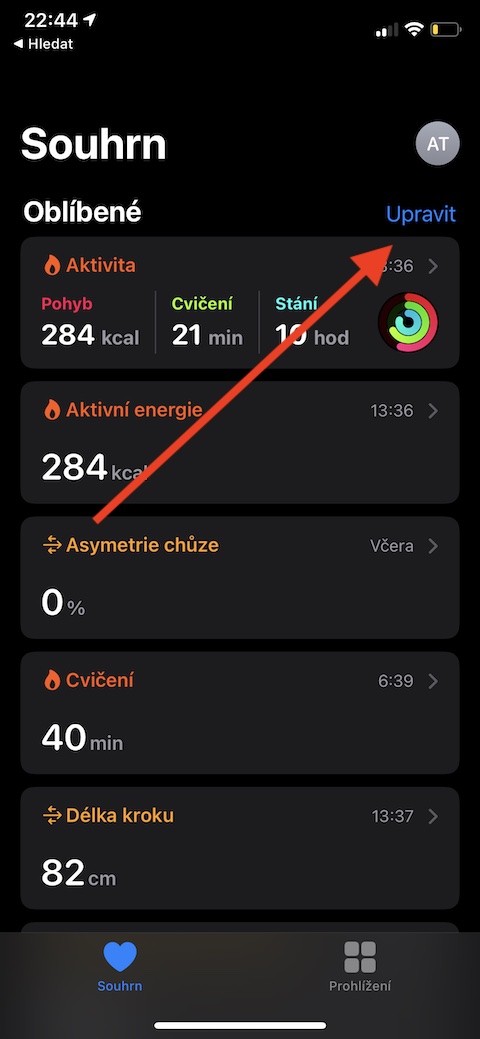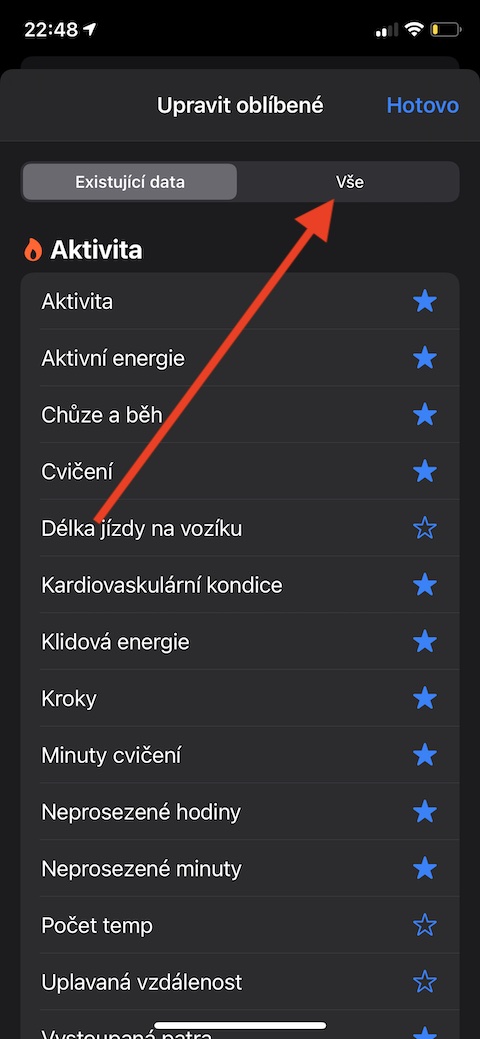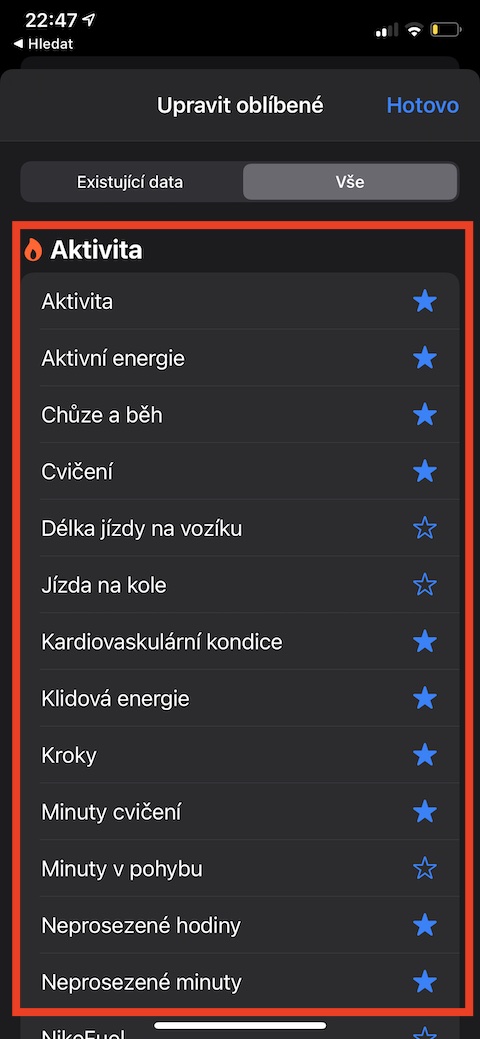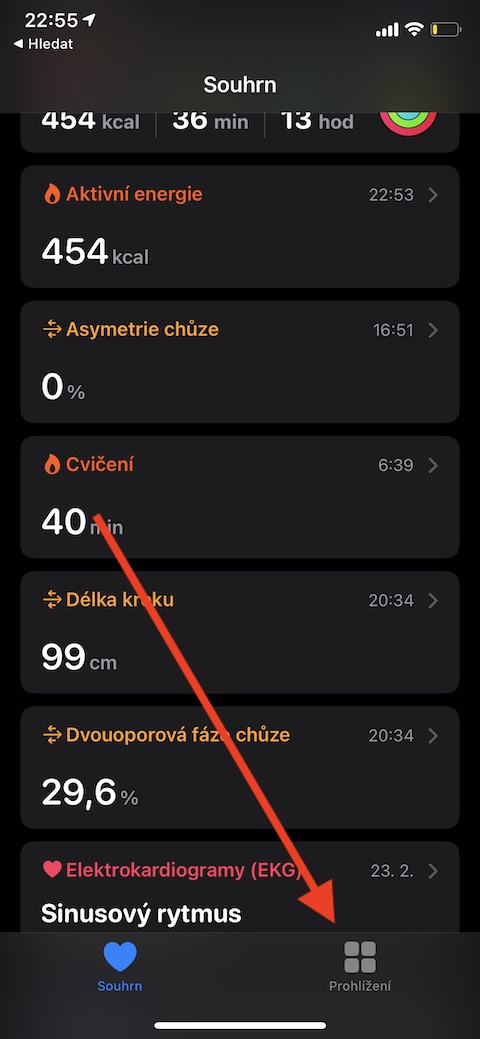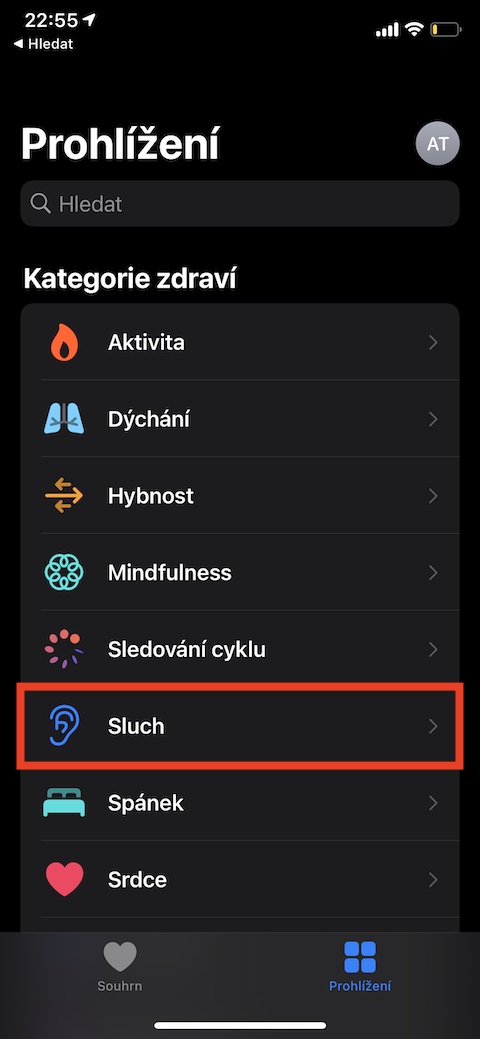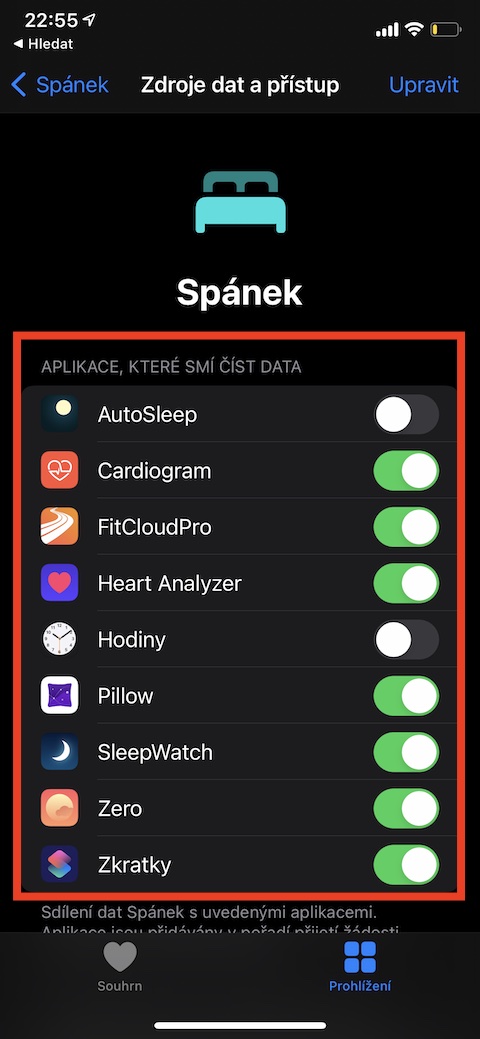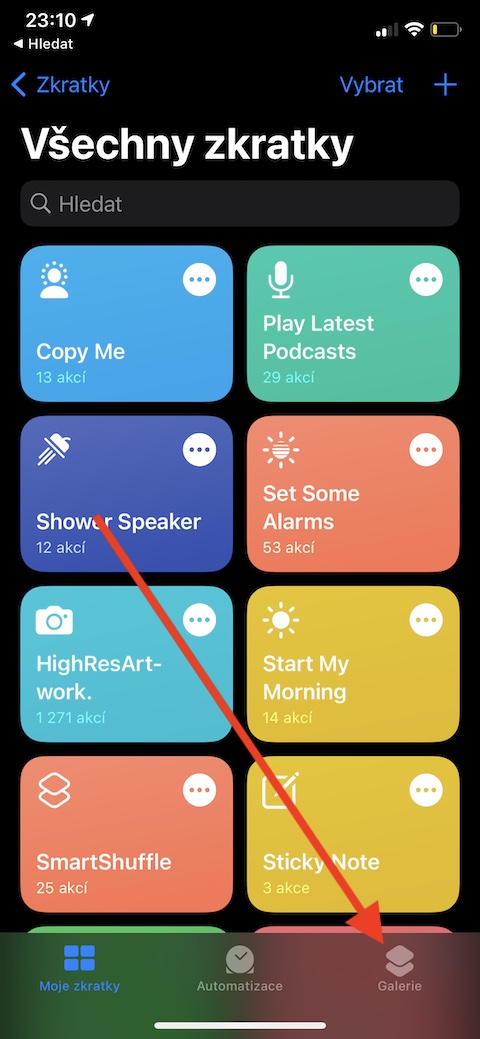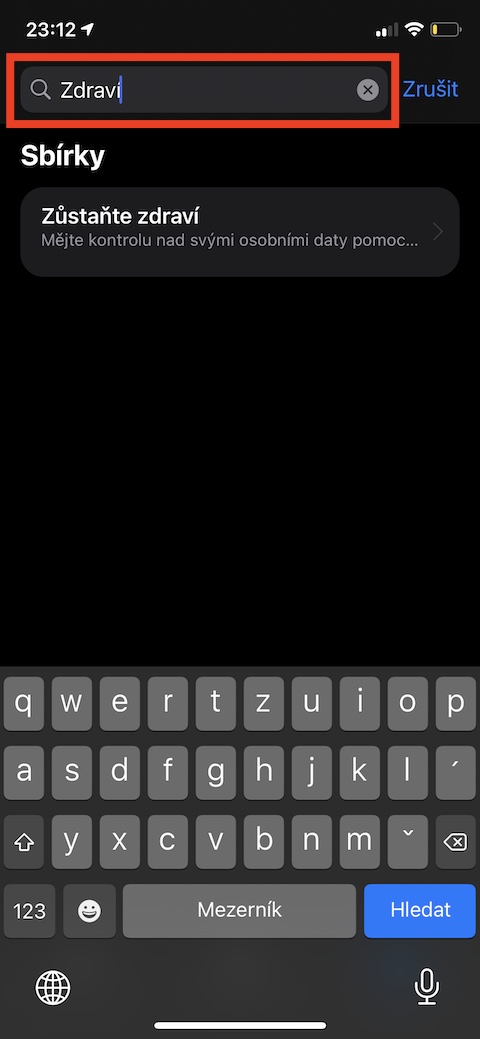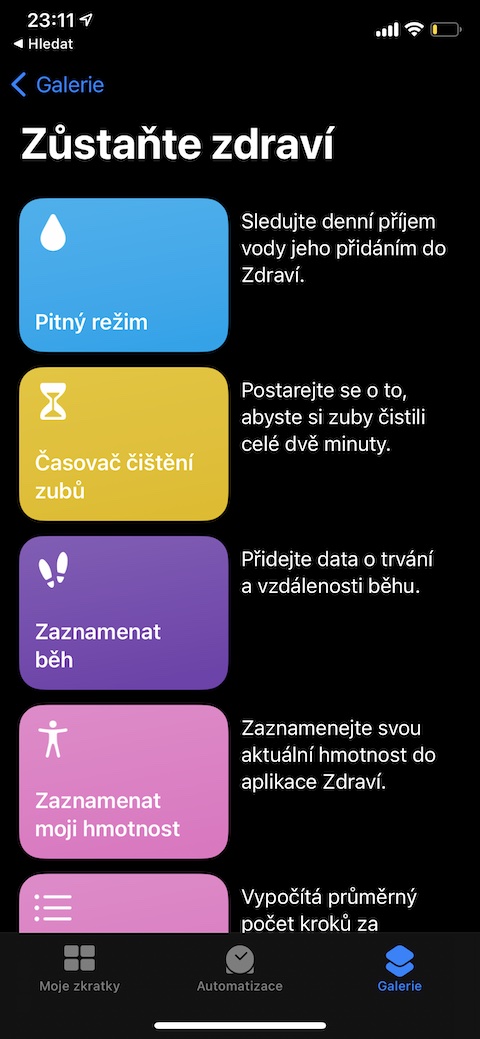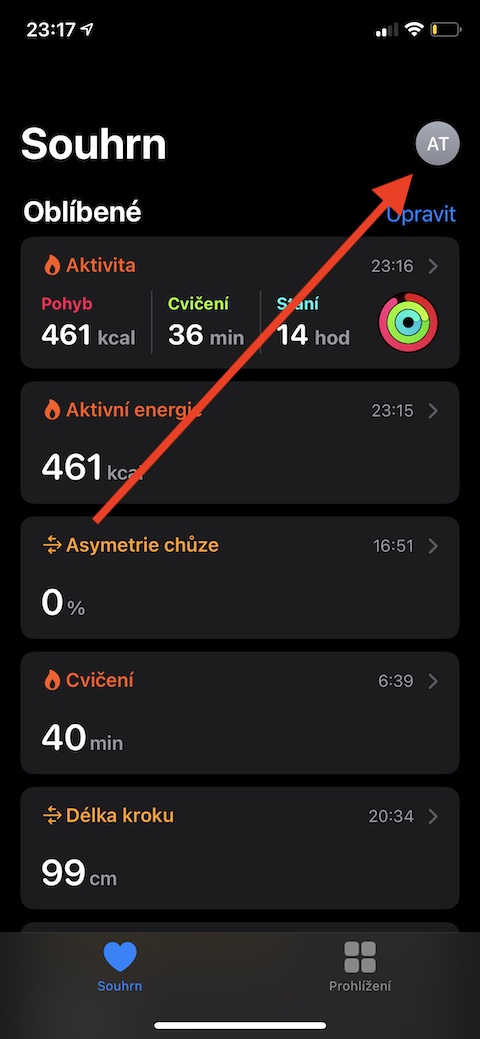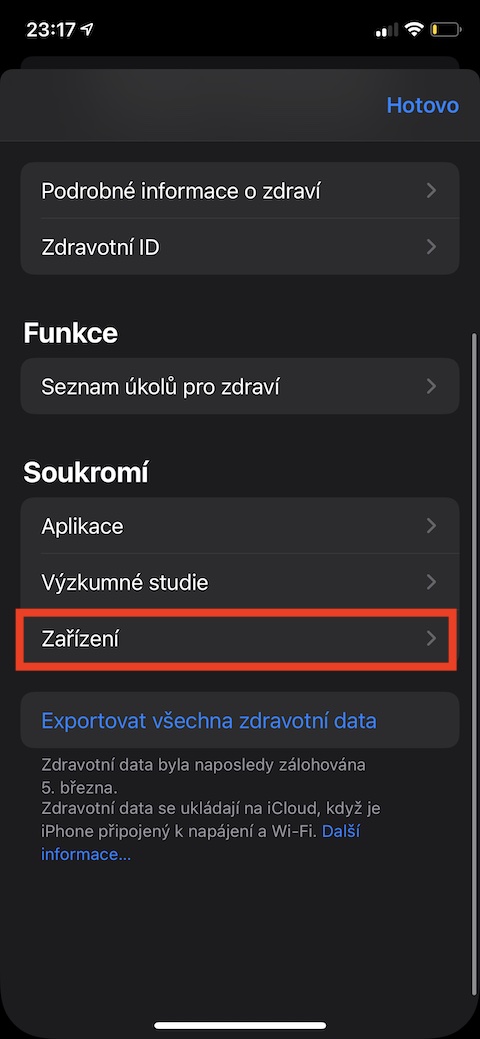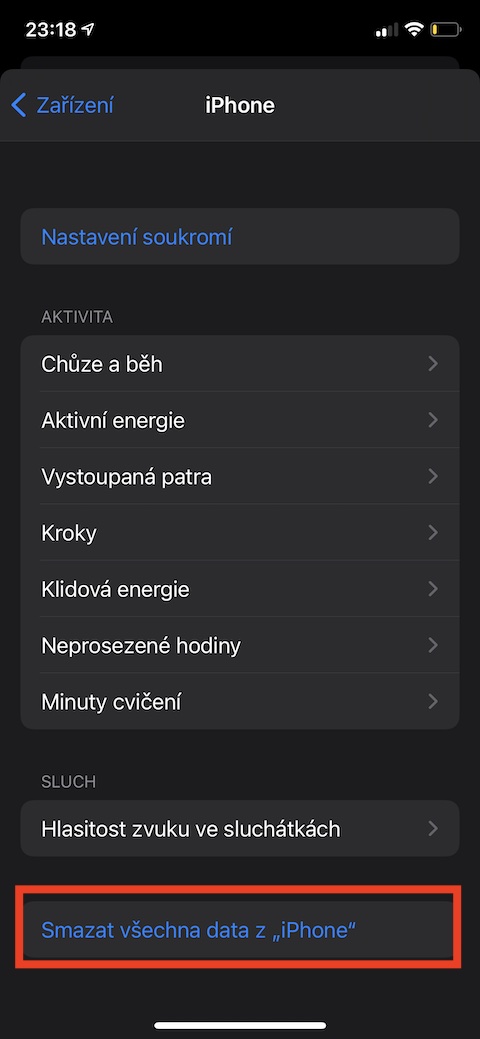ज्यांना त्यांच्या आरोग्याच्या अनेक पैलूंचे विहंगावलोकन करायचे आहे, परंतु उदाहरणार्थ, त्यांची हालचाल, अन्न सेवन, द्रवपदार्थ आणि इतर अनेक गोष्टींचा आढावा घ्यायचा आहे अशा सर्वांसाठी हेल्थ हे नेटिव्ह ॲप्लिकेशन हे एक अपरिहार्य सहाय्यक आहे. आजच्या लेखात, आम्ही तुम्हाला पाच उपयुक्त टिप्सची ओळख करून देऊ ज्या तुमच्या आयफोनवरील मूळ आरोग्य तुमच्यासाठी आणखी उपयुक्त बनवतील.
असू शकते तुम्हाला स्वारस्य आहे

परिपूर्ण विहंगावलोकन
तुम्ही तुमच्या iPhone वर नेटिव्ह हेल्थ लाँच करता तेव्हा, तुम्हाला काही पॅरामीटर्सचे विहंगावलोकन लक्षात येऊ शकते, जसे की पावले, हृदय गती किंवा सक्रिय कॅलरी. परंतु मूळ आरोग्याची मुख्य स्क्रीन कशी दिसेल हे पूर्णपणे तुमच्यावर अवलंबून आहे - तुम्ही फक्त तेच आयटम जोडू शकता ज्या तुम्हाला खरोखर स्वारस्य असतील. फक्त वरच्या उजव्या कोपर्यात टॅप करा सुधारणे, एक टॅब निवडा सर्व आणि नंतर एक तारा वस्तू चिन्हांकित करा, जे तुम्हाला मुख्य पृष्ठावर प्रदर्शित करायचे आहे.
इतर ॲप्स कनेक्ट करा
थर्ड-पार्टी ॲप्सची वाढती संख्या iOS साठी नेटिव्ह हेल्थ सोबत काम करते – आणि त्यापैकी अनेकांबद्दल तुम्हाला माहितीही नसेल. तुमच्या iPhone वरील कोणते ॲप तुम्ही Health शी कनेक्ट करू शकता हे शोधण्यासाठी Health लाँच करा आणि तळाशी उजवीकडे टॅप करा आढावा. निवडा श्रेणी, जे तुम्हाला स्वारस्य आहे आणि पूर्णपणे चालवा खाली वर क्लिक करा डेटा स्रोत आणि प्रवेश a ॲप्स सक्रिय करा, ज्याची तुम्हाला लिंक करायची आहे.
मनाची मिनिटे
आपल्यापैकी बरेच जण व्यायामाला खूप महत्त्व देत असताना, आपण कधीकधी आपल्या मानसिक आरोग्याकडे दुर्लक्ष करतो - ही एक अतिशय महत्त्वाची गोष्ट आहे. हेल्थ ॲप्लिकेशनमध्ये, तुम्ही तथाकथित मिनिट्स ऑफ माइंडफुलनेसचे निरीक्षण करू शकता. हे फक्त स्वतःवर, सध्याचे क्षण, विश्रांती, एकाग्रता आणि विश्रांती यावर लक्ष केंद्रित करण्यात घालवलेले मिनिटे आहेत. उदाहरणार्थ, तुमच्या Apple Watch मधून श्वास घेण्याची गणना काही मिनिटांच्या माइंडफुलनेससाठी केली जाते, परंतु तुमच्याकडे अनेक तृतीय-पक्ष विश्रांती ॲप्स देखील आहेत.
असू शकते तुम्हाला स्वारस्य आहे

संक्षेप वापरा
तुमच्या iPhone वर आणखी एक उपयुक्त मूळ ॲप शॉर्टकट आहे. तुम्ही ते Zdraví च्या सहकार्याने देखील वापरू शकता. तुम्ही तुमचे स्वतःचे शॉर्टकट तयार करण्याचे किंवा इंटरनेटवरून शॉर्टकट डाउनलोड करण्याचे धाडस करत नसल्यास, तुम्ही मूळ मेनू पाहू शकता. तुमच्या iPhone वर मूळ चालवा लघुरुपे आणि तळाशी उजवीकडे टॅप करा गॅलरी. Do शोध फील्ड डिस्प्लेच्या शीर्षस्थानी कीवर्ड प्रविष्ट करा – उदाहरणार्थ आरोग्य - आणि मग ते पुरेसे आहे निवडा
पूल जाळणे
तुम्ही ठरवले आहे का की तुम्हाला यापुढे तुमच्या iPhone वर नेटिव्ह हेल्थ वापरायचे नाही आणि फक्त सुरक्षित राहण्यासाठी सर्व डेटा हटवायचा आहे? Apple तुम्हाला हे काही सोप्या चरणांमध्ये करण्याची परवानगी देते. मुख्य मूळ आरोग्य स्क्रीनवर, टॅप करा तुमचे प्रोफाइल चिन्ह शीर्षस्थानी उजवीकडे. विभागात सौक्रोमी वर क्लिक करा डिव्हाइस, दिलेले निवडा डिव्हाइस आणि नंतर डिस्प्लेच्या तळाशी निवडा सर्व डेटा हटवा.